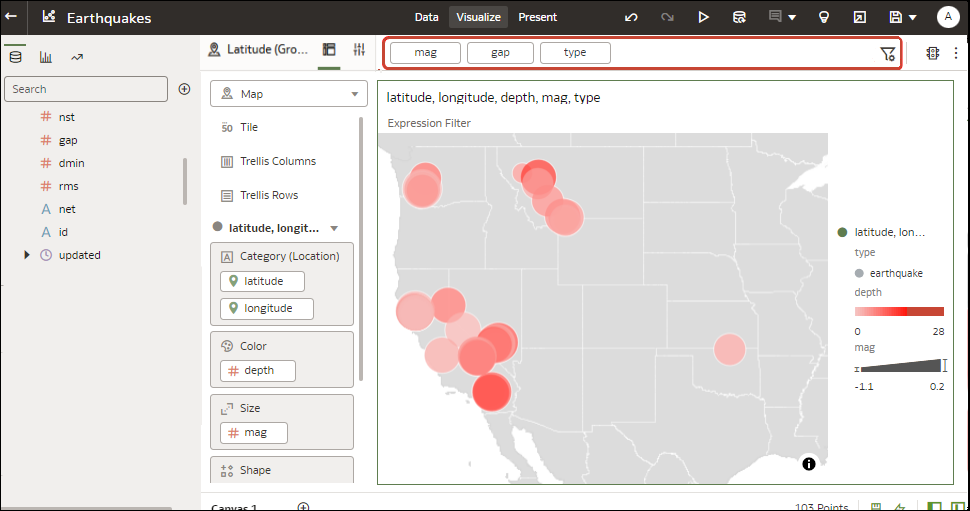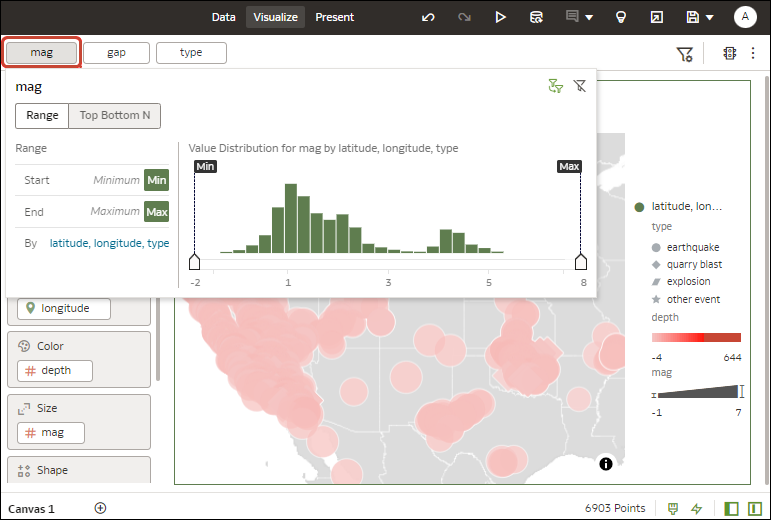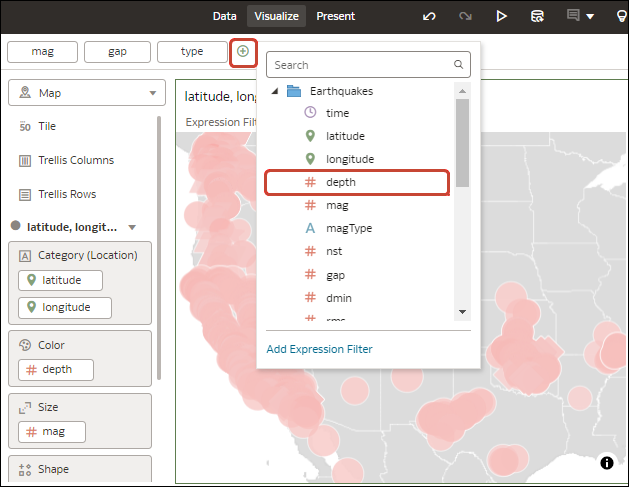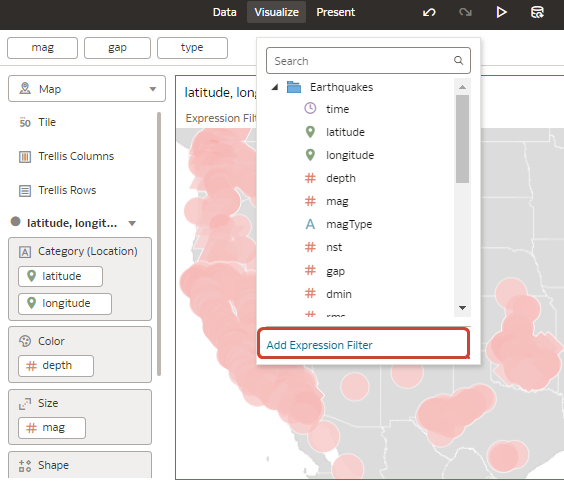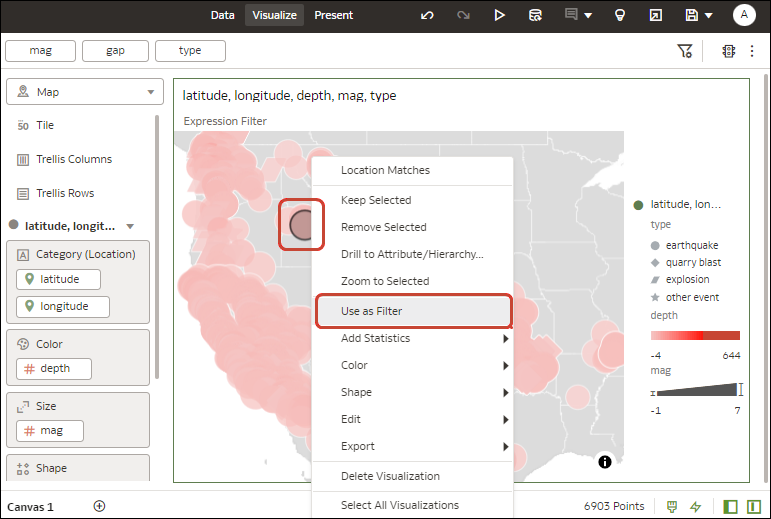Daten in einer Arbeitsmappe filtern
Mit Filtern können Sie in einer Arbeitsmappe den Schwerpunkt auf die für Sie relevanten Daten legen. Sie können beispielsweise nach Monat filtern und nur Daten für Januar, Februar und März visualisieren.
Sie können Filter auf eine Visualisierung, auf alle Visualisierungen auf einer Leinwand oder auf alle Leinwände in einer Arbeitsmappe anwenden.
- Zeigen Sie auf der Homepage mit der Maus auf eine Arbeitsmappe, klicken Sie auf Aktionen, wählen Sie Öffnen aus, und klicken Sie auf Bearbeiten.
- Navigieren Sie zu einer Leinwand, und zeigen Sie den Bereich "Visualisieren" an.
- Aktualisieren Sie vorhandene Filter mit der Filterleiste.
- Um die Standardfilteroptionen zu ändern, klicken Sie in der Filterleiste auf das Symbol Filterleistenmenü (
 ), und verwenden Sie die angezeigten Optionen.
), und verwenden Sie die angezeigten Optionen. - Um einen vorhandenen Filter zu ändern, klicken Sie in der Filterleiste auf den Filter.
Konfigurieren Sie den Filter mit den verfügbaren Optionen (Sie können z.B. den Bereich festlegen oder den Filter deaktivieren).
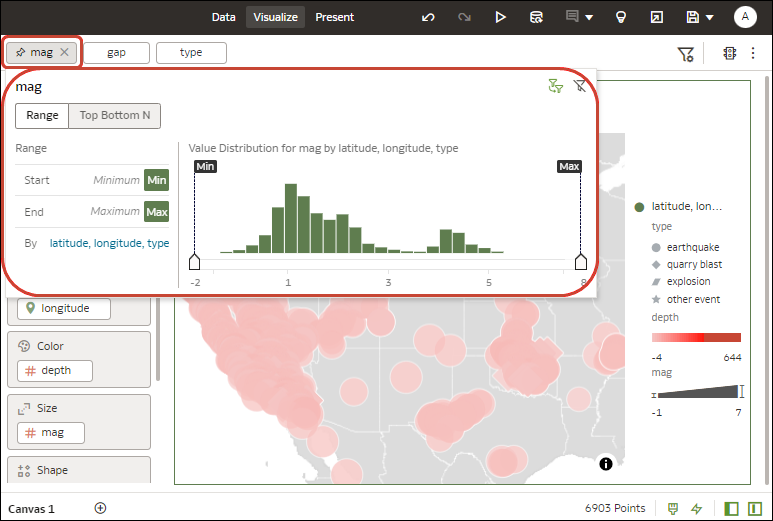
.png - Um einen Filter hinzuzufügen, fahren Sie mit dem Mauszeiger über die Filterleiste, klicken Sie auf Filter hinzufügen (+), und wählen Sie ein Datenelement zum Filtern aus.
- Um einen komplexen Filter mithilfe eines Ausdrucks (Beispiel: field1 + field 2 > 100) hinzuzufügen, fahren Sie mit dem Mauszeiger über die Filterleiste, klicken Sie auf Filter hinzufügen (+), und klicken Sie dann auf Ausdrucksfilter hinzufügen.
- Um einen Filter auf alle Leinwände in einer Arbeitsmappe anzuwenden, zeigen Sie mit der Maus auf den Filter, und klicken Sie auf An alle Leinwände anheften (Pinsymbol).
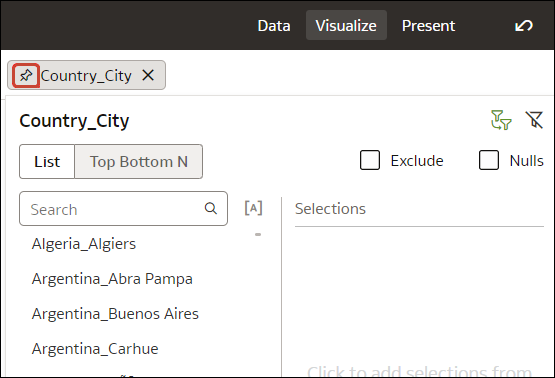
- Um nach einem Visualisierungselement zu filtern, klicken Sie mit der rechten Maustaste auf das Element, und wählen Sie Als Filter verwenden aus.
Das Symbol Als Filter verwenden wird bei Aktivierung grün.